在 Fedora 26 于 7 月 11 日发布几天后,我开始在我的电脑集群上安装它。 Fedora 26 带来的许多改进都隐藏在底层,例如内核和 glibc 的改进。 然而,我立刻注意到了两项更新。
第一个是对 dnf 命令的一个不错的补充。 当删除软件包时,dnf 现在也会删除不需要的依赖项。 这并非惊天动地,但对于一个强大的命令来说,这是一个实用且不错的补充。
Fedora 26 中真正的消息,至少对我而言,是添加了另一个终端模拟器 Tilix。 不久前,我读到 Tilix 是一款非常强大且功能丰富的终端模拟器,将在 Fedora 26 中提供。 我在我的 Fedora 25 安装中寻找它,但没有找到,所以我等到我在我的主工作站上安装 Fedora 26。
在深入探讨之前,先说一下拼写。 我看到 Tilix 的拼写既有一个 l 也有两个 l。 因为可执行文件的名称只有一个 l,所以我选择了这种拼写。
虽然 Tilix 是另一个终端模拟应用程序,但它不仅仅是另一个终端模拟器。 Tilix 也许是模拟软件开发的巅峰之作。
我在终端模拟器中寻找什么
作为一名 Linux 系统管理员,需要在多个地点管理许多系统,我的生活就是简化,让访问和监控这些系统变得轻松而灵活。 我过去使用过许多不同的终端模拟器,从古老的 Xterm 到 Terminator 和 Konsole。
由于经常同时打开多达 25 或 30 个终端会话,因此在一个窗口中管理这些会话可以避免我的桌面上打开大量窗口。 作为一个通常保持桌面凌乱的人——他们确实说这是高智商的标志,咳咳——并且在我的 Linux 桌面上打开了很多窗口,将我所有的终端会话整理到一个窗口中,是朝着整理迈出的重要一步。
Tilix 通过让我将所有终端会话保存在一个非常灵活的窗口中来帮助我组织它们。 由于 Tilix 的强大功能和灵活性,我可以以多种不同的方式组织我的终端会话。
我在我的 Fedora 26 主机上使用 dnf -y install tilix 命令安装了 Tilix,因为它既没有通过从 Fedora 25 升级安装,也没有通过全新安装默认安装。
Tilix 的用户界面
图 1 显示了一个典型的(至少对我而言)Tilix 窗口,其中一个活动会话(三个会话中的一个)包含四个终端。 此会话(会话 3/3)中的每个终端都使用 SSH 连接到不同的主机。 请注意,每个终端的标题栏都显示该终端的用户、主机名和当前目录。
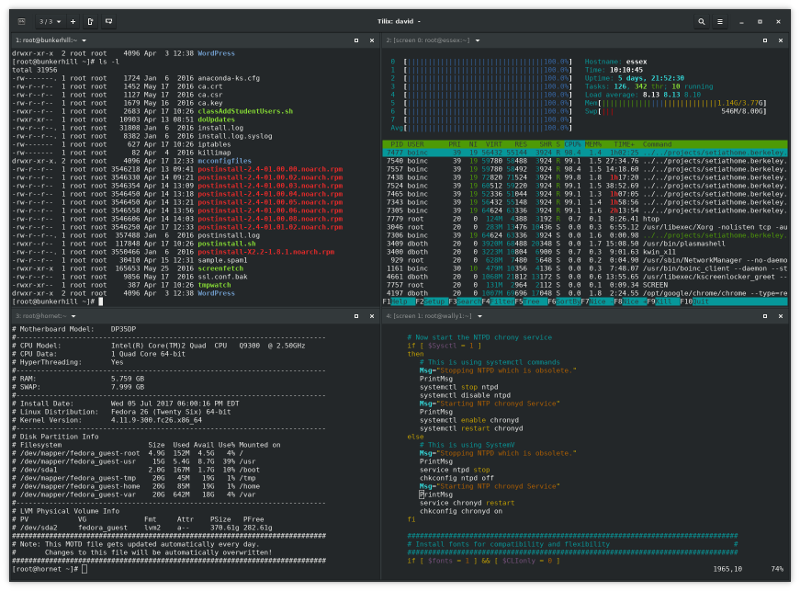
opensource.com
让我们确保我们保持术语的清晰,因为它可能会令人困惑。 在 Tilix 中,“会话”是 Tilix 窗口中的一个页面,其中包含一个或多个终端。 打开一个新会话会打开一个新页面,其中包含一个终端模拟会话。 每个 Tilix 会话都可以水平和垂直细分为多个终端模拟会话。
可以使用 Tilix 标题栏中的工具创建或细分 Tilix 会话,并执行常规配置。 将窗口和会话控件放置在窗口标题栏中,可以节省通常用于单独菜单栏和图标栏的空间。
Tilix 标题栏最左侧的图标通常是“窗口”菜单,其中包含窗口管理工具,例如最小化、还原、最大化、移动等。 通过右键单击标题栏上的空白区域即可访问 Tilix 的该菜单。
Tilix 使用“窗口”菜单图标进行自身的管理和配置。 通过此菜单,您可以启动新的 Tilix 窗口,向活动的 Tilix 窗口添加新会话,以及管理快捷方式和首选项。“首选项”菜单选项提供对全局行为和外观设置、书签、快捷方式和配置文件的访问。
右侧的下一个图标显示会话数、哪个会话处于活动状态(显然是您正在查看的会话),并允许您在会话之间切换。 单击此图标将打开一个侧边栏,其中包含打开的会话的图像。 只需单击所需的会话即可使其成为活动会话。
在该图标的右侧还有三个快捷方式图标。“+”图标将创建一个新会话或一个新终端,具体取决于您的配置方式。 带“+”号的垂直矩形会在当前会话中活动终端的右侧打开一个新终端。 带“+”号的水平矩形会在当前会话中活动终端的下方打开一个新终端。 在所有情况下,都会调整活动终端的大小,以便为新终端腾出空间。 标题栏右侧的菜单图标提供用于保存和恢复会话和终端布局的功能。
Tilix 在桌面上看起来不错,并且有自己的颜色主题和窗口样式。 它还使用自己的图标集。
Tilix 配置文件
有一个默认配置文件,并且可以根据需要添加其他配置文件。 每个配置文件都为 Tilix 的功能和外观设置了替代值。 可以克隆现有配置文件,为新配置文件提供起点。
要从已打开窗口的配置文件列表中进行选择,请单击终端窗口的名称,选择“配置文件”,然后选择要更改为的配置文件。 您还可以选择一个配置文件,以便在每次启动新的 Tilix 会话或终端时使用。
我真正喜欢 Tilix 的一点是它保持颜色的一致性。 背景、文本和各种应用程序颜色(例如语法突出显示)始终在主机之间保持一致且易于阅读。 其他终端模拟器,甚至我以前最喜欢的 Konsole,似乎会与本地用户 shell 和应用程序配色方案交互,而其中一些方案使它们难以阅读。
使用 Tilix
Tilix 需要图形用户界面 (GUI),并且不能在纯文本控制台之类的环境中使用。 它使用 GTK3 编写,并努力符合 GNOME 人机界面指南 (HIG)。 可以从您的发行版的应用程序启动器启动它。 也可以从已经运行的终端会话(例如 Xterm 或 Konsole)的命令行启动它。
我发现 Tilix 易于使用和配置。 有一些配置项我还没有弄清楚,或者没有像我期望的那样工作。 这些对我的 Tilix 使用都不是至关重要的,例如“主题变体”和“背景图像”项。 更改这些选项对我的主工作站上的 Tilix 窗口没有产生可见的变化,尽管它们在另一台 Fedora 26 工作站上似乎工作正常。 有一天我可能会尝试弄清楚为什么。
在我启动或登录我的系统后,我总是启动一个终端模拟器,这样我就可以立即访问我一直依赖的所有命令行工具。 我还打开了几个远程主机的终端,我喜欢监控这些主机或打算在这些主机上执行一些维护活动。
在终端之间切换流畅而轻松,可以使用鼠标或键盘完成。 我会使用当时感觉最舒服的任何一种方式。
最终想法
对我而言,在 GUI 桌面使用终端模拟器为命令行添加了 GUI 的强大功能。 当使用像 Tilix、Terminator 或 Konsole 这样允许多个页面和拆分屏幕的终端模拟器时,我的工作效率呈指数级增长。
尽管还有其他强大的终端模拟器可以允许在单个窗口中进行多个终端会话,但我发现 Tilix 比我尝试过的任何其他终端模拟器都更符合我的需求。
我已经使用 Krusader 多年了,并且可能会继续使用,但 Tilix 现在是我的最爱。 并不是说 Tilix 提供了 Krusader、Terminator 或其他终端模拟软件不具备的功能,而是因为 Tilix 在一个优雅的界面中实现了这些相同的功能,该界面易于学习、配置和导航,并且最大限度地利用了屏幕空间。
我发现 Tilix 非常适合我的桌面工作方式。 毕竟,这就是它的全部意义,不是吗?







12 条评论